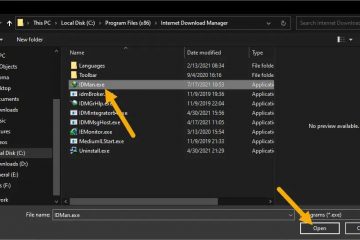Google カレンダーで時間をブロックする方法
タスクと期限を守るのに苦労している場合は、Google カレンダーで時間をブロックすることが優れた解決策になる可能性があります。時間をより効果的に管理し、仕事のスケジュールを整理するのに役立ちます。
幸いなことに、Google カレンダーの時間ブロックは比較的簡単に使用できます。この記事では、短期および長期の目標を達成するために、特定の時間帯をブロックする方法について説明します。
Google カレンダー – 時間をブロックする方法
始める前に、次のことを行う必要があります。タスクをリストアップし、すべてのタスクに必要な時間を決定します。次のステップは、時間ブロック機能の使用方法です。
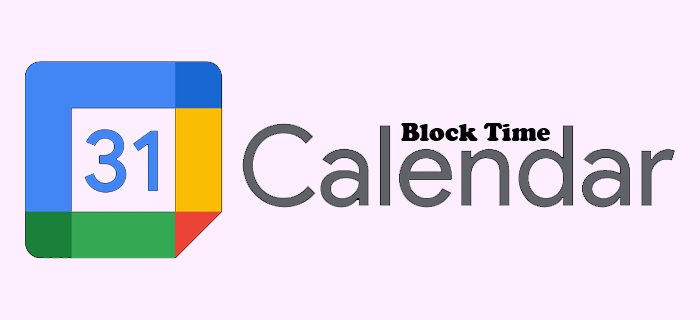 各タスクを完了できる空き時間枠についてスケジュールを確認してください。最初の時間ブロックの開始時間をクリックしてください。
各タスクを完了できる空き時間枠についてスケジュールを確認してください。最初の時間ブロックの開始時間をクリックしてください。
[タイトルを追加] をクリックし、タスクの名前を入力して Enter キーを押します。
タイム ブロックの終了時刻を変更して期間を設定します。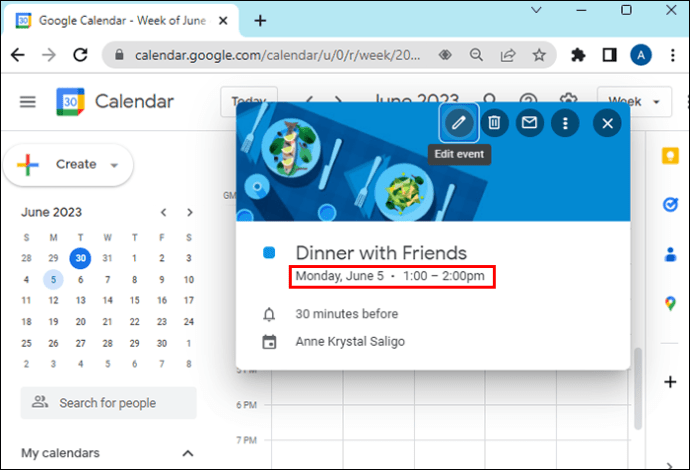 「to」の後の時間属性をクリックすると、ドロップダウン メニューに時間と期間が表示されます。
「to」の後の時間属性をクリックすると、ドロップダウン メニューに時間と期間が表示されます。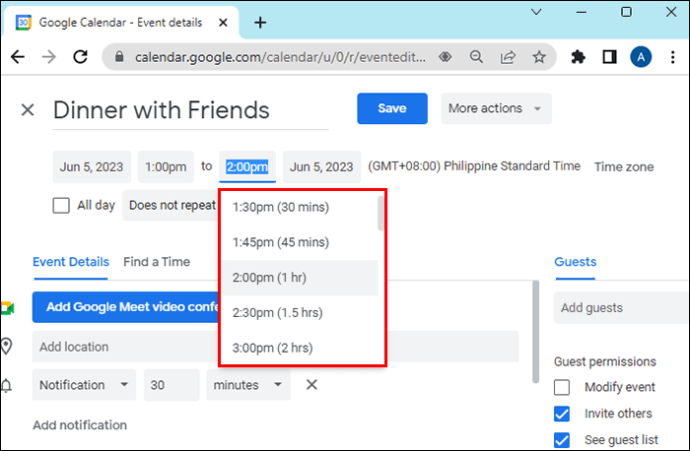 [保存] をクリックすると、タイムブロックがカレンダーに保存されます。
[保存] をクリックすると、タイムブロックがカレンダーに保存されます。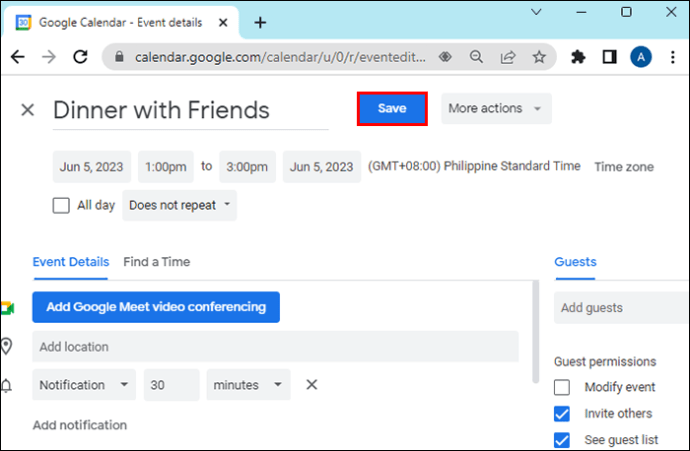
Google タイム ブロックを使用すると、すべてのタスクに説明を追加できるため、やるべきことを行うために必要な情報がすべて手に入ります。毎日行うような繰り返しのタスクの場合は、さまざまなカテゴリのタスクを作成できます。
タスクの作成
イベントまたはタスクを作成するには、次の手順を実行します。
カレンダー グリッドの空の時間枠をクリックして [作成] をクリックするか、[マイ タスク] に移動してタスクを追加します。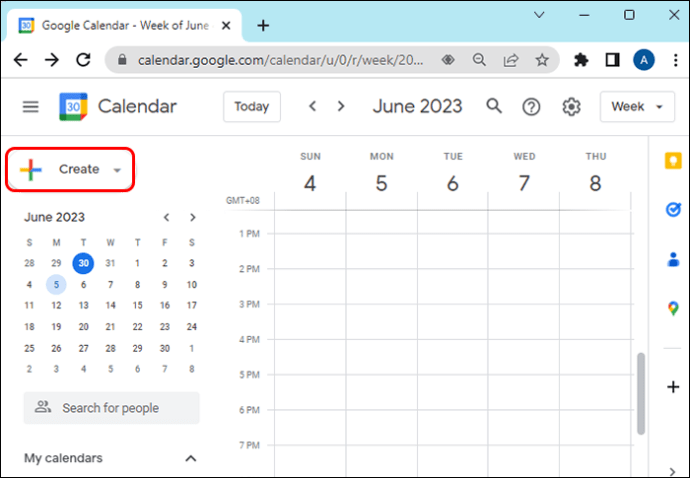 タスクを完了したい日時を選択して期限を設定します。
タスクを完了したい日時を選択して期限を設定します。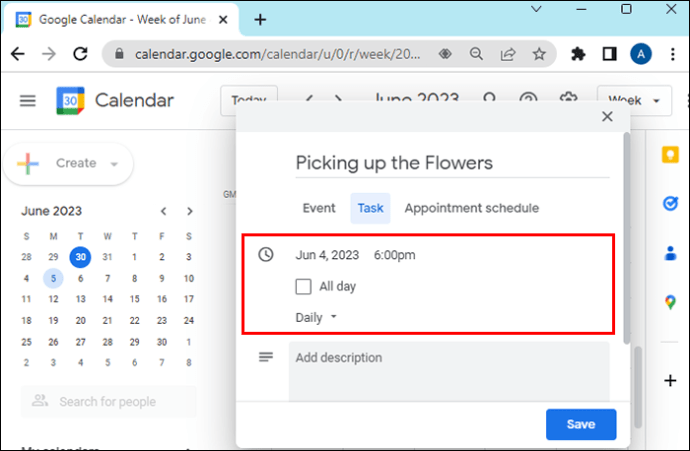 タスクを完了としてマークすると、行ったすべての作業を追跡できます。
タスクを完了としてマークすると、行ったすべての作業を追跡できます。
メールのチェック、クライアントへのフォローアップ、電話をかけるなど、毎日行うすべてのことに対して繰り返しタスクを設定できます。その方法は次のとおりです。
[繰り返しません] をクリックしてオプションを表示し、イベントを毎日、毎週、毎年繰り返すか選択するか、カスタム スケジュールを作成するかを選択します。
特定のイベント名を使用するようにしてください。その理由は、Google カレンダーは組織内の他のユーザーにも表示される可能性があるためです。明確なラベルは、同僚や従業員があなたの空き状況を確認するのに役立ちます。
重要な仕事に着手し、同僚や従業員による中断を避けるために、ステータスを [応答不可] に設定できます。そうすれば、相手はあなたが不在であることを知ることができます。これにより、すべての通知もミュートされます。また、ステータスを追加して、誰かがあなたに連絡しようとしたときに表示される内容をカスタマイズすることもできます。
便利だと思われるプレミアム機能は、単一のビューに複数のカレンダーを重ねて全員に情報を提供することです。
イベントやタスクを色分けする
すべてのブロックされた時間を同時に実行する場合は、色分けオプションを利用するとよいでしょう。これを行うには、ポップアップ ウィンドウの下部にある色付きの円をクリックします。次に、使用する色を選択します。特定のタスクに対して特定の色のブロックを選択すると、一目で見つけやすくなります。
また、妨害を必要としない時間ブロックの場合は、赤色に着色して、見た人に自分が作業していることがわかるようにすることもできます。
ブロックされている時間に添付ファイルを追加する
他の人が閲覧できるようにスケジュールに参照ドキュメントを追加する必要がある場合、Google カレンダーには便利なオプションがあります。 。添付ファイルを追加するには、イベントを作成し、「添付ファイルの追加」をクリックします。 Google ドライブからファイルを添付することもできます。
ドラッグ アンド ドロップ機能の使用
ブロックをドラッグするか、クリックして移動することで、イベントやタスクを移動または編集できます。
その他の優れた機能
スケジュール ビュー
これは、同僚全員のカレンダーを同時に表示したい場合に最適です。
左側のサイドバーに移動し、同僚のカレンダーを追加します。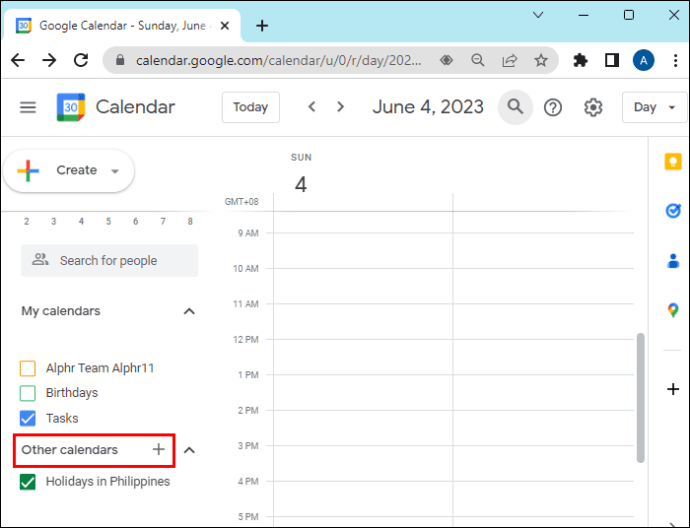 Google カレンダーの左上のメニューで日表示をクリックします。
Google カレンダーの左上のメニューで日表示をクリックします。
同僚のカレンダーの横にあるチェックマークをクリックします。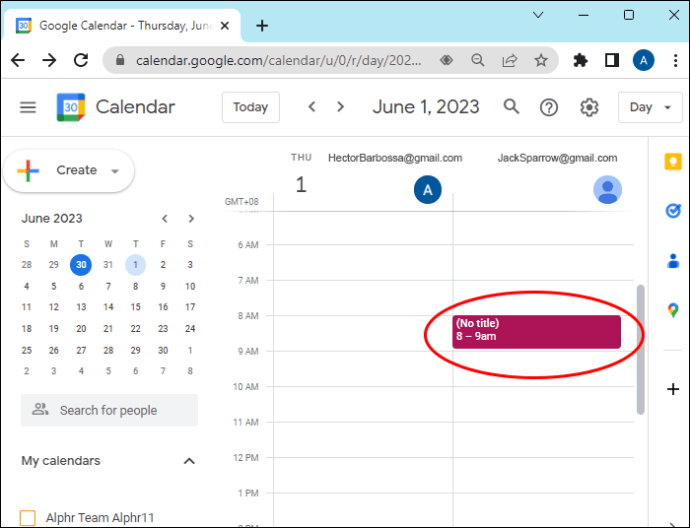
これにより、相手のスケジュールと自分のスケジュールを 1 か所で確認できるようになります。 。別の日を表示したい場合は、左側のサイドバーのミニ カレンダーに移動して希望の日を選択するか、上部の矢印でスクロールして毎日のイベントを確認します。これにより、他の人の空き状況を一目で確認できます。
不在通知機能
カレンダーを調べてすべての会議をキャンセルする代わりに、次の機能を利用できます。 Google カレンダーの不在通知機能。この機能は、新規および既存の会議を自動的に拒否します。
世界時計機能で時間を追跡する
リモートワークの台頭により、人々は世界中から働きます。タイムゾーンの違いによる問題を回避するために、Google カレンダーにはサイドバーに世界時計が表示されます。この機能を使用するには、Google カレンダーの世界時計を有効にする必要があります。
右上の歯車アイコンをクリックします。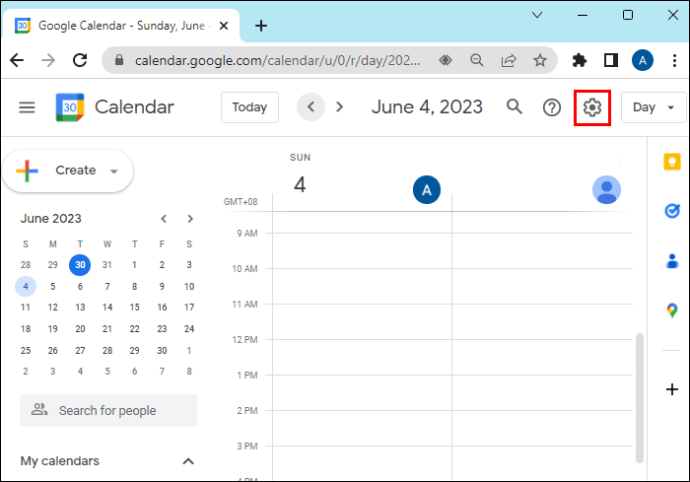 「設定」を選択します。”
「設定」を選択します。” 画面下部の世界時計ペインから [世界時計を表示] を選択します。
画面下部の世界時計ペインから [世界時計を表示] を選択します。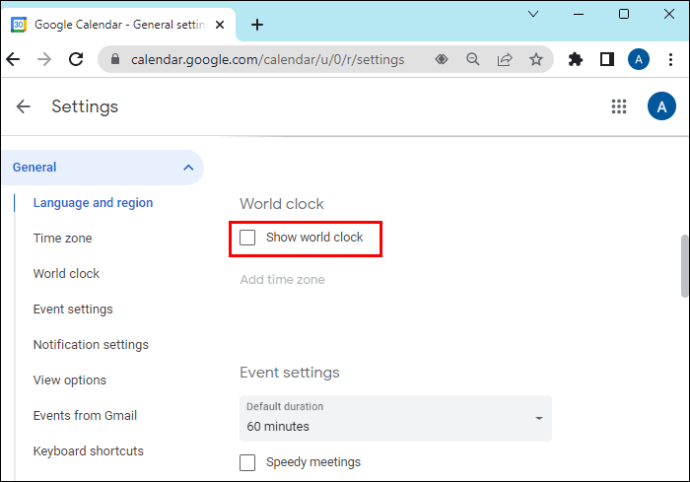 タイムゾーンの追加をクリックし、表示する時間を選択します。
タイムゾーンの追加をクリックし、表示する時間を選択します。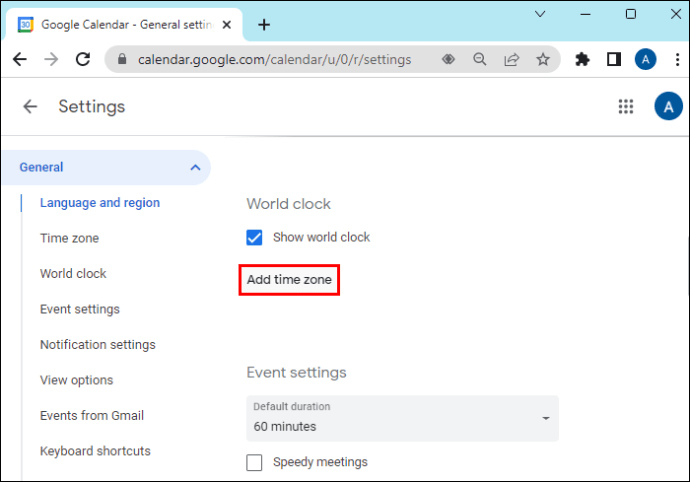
これで、次のようになります。チーム全員の現在時刻を 1 ページに表示します。
高度な検索を使用する
この機能を使用するには、次の手順を実行します。
検索アイコンを選択し、検索内容を入力します。を探しています。 Google は、入力に一致する連絡先とイベントを検索します。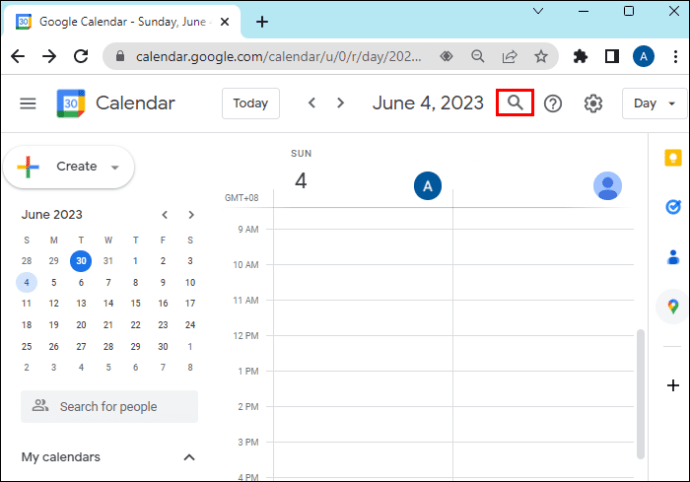 表示するには、イベントをクリックして連絡先を選択します。 Google カレンダーには、その連絡先に関連付けられたすべてのイベントのリストが表示されます。
表示するには、イベントをクリックして連絡先を選択します。 Google カレンダーには、その連絡先に関連付けられたすべてのイベントのリストが表示されます。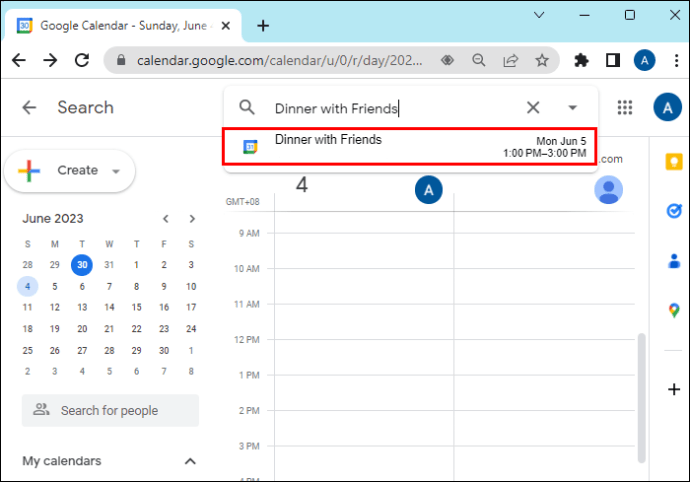 特定のイベントを検索するには、検索ボックスの右側にある下矢印をクリックします。これにより、Google カレンダーの詳細検索が開きます。その後、検索するカレンダーを選択できます。
特定のイベントを検索するには、検索ボックスの右側にある下矢印をクリックします。これにより、Google カレンダーの詳細検索が開きます。その後、検索するカレンダーを選択できます。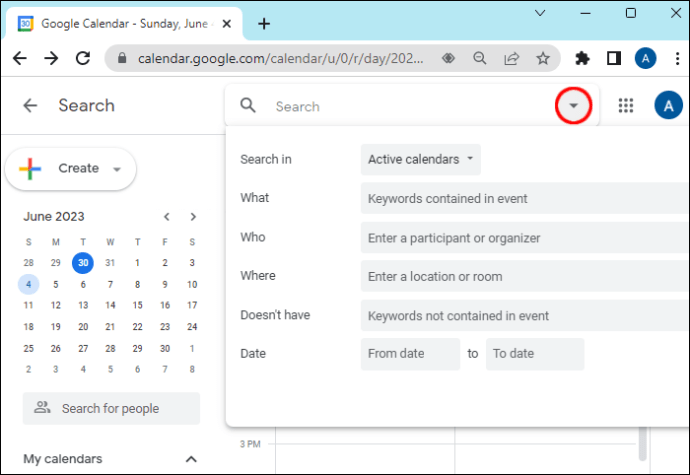
Google カレンダーの時間制限で仕事忍者に
疲労、プレッシャー、ストレスと戦う, Google カレンダーを使用すると、気を散らす要素が減り、より効果的にタスクに集中できます。時間を節約し、先延ばしを避け、やるべきことをすべて行うのに十分な時間を確保しましょう。上記のすべては、Google カレンダーのタイム ブロック機能を使用することで実現できます。
Google カレンダーのタイム ブロック機能を使用していますか?時間管理スキルの向上に役立ちましたか?以下のコメントセクションでお知らせください。
免責事項: このサイトの一部のページにはアフィリエイト リンクが含まれている場合があります。これは当社の編集にいかなる影響も及ぼしません。